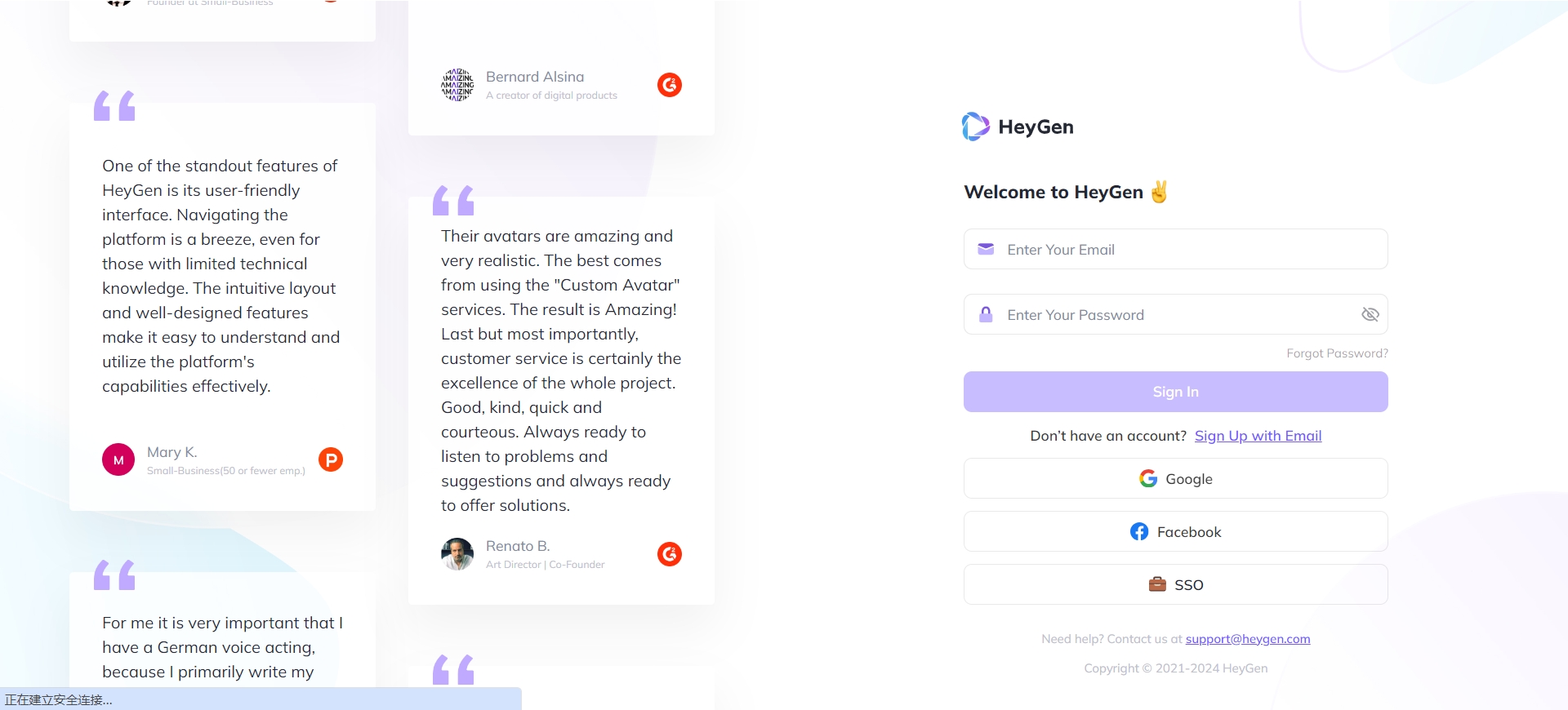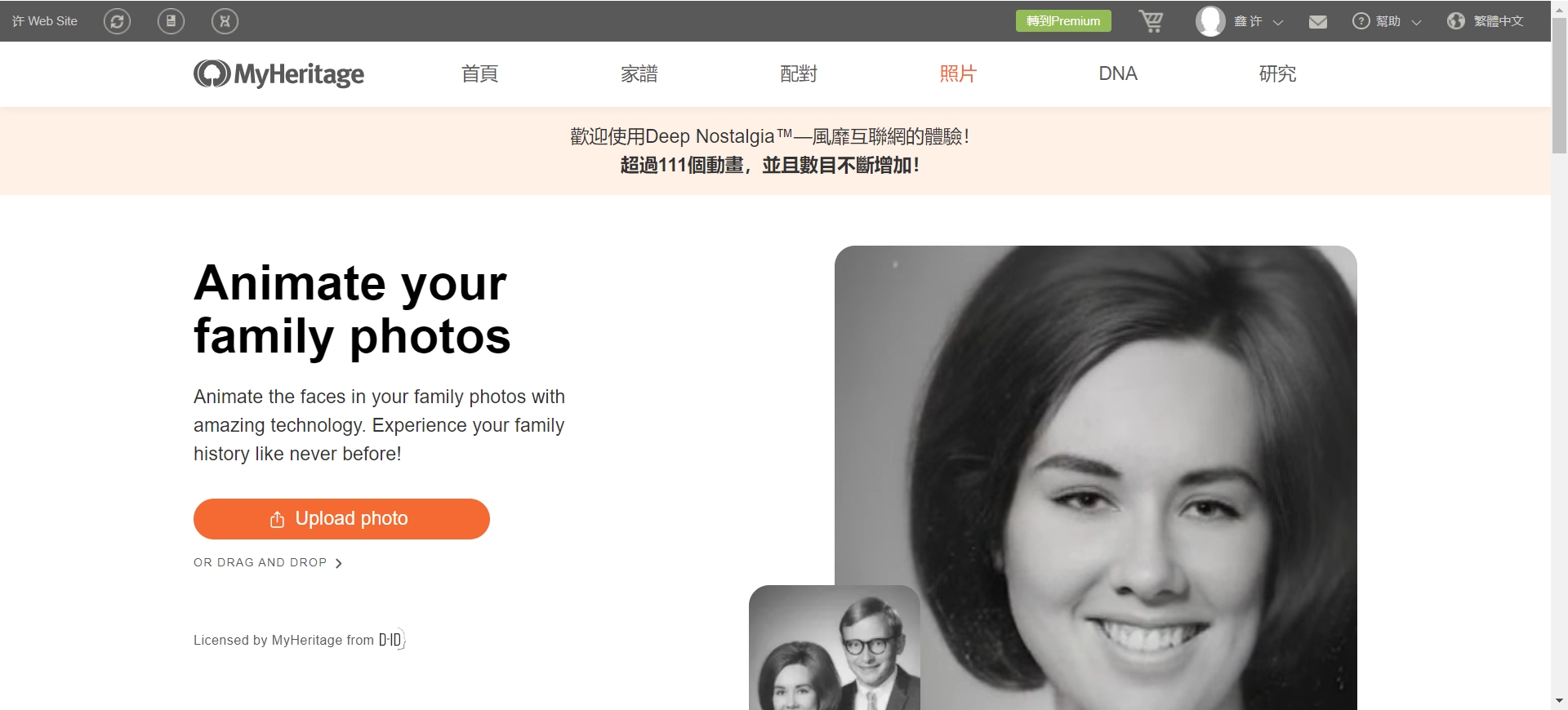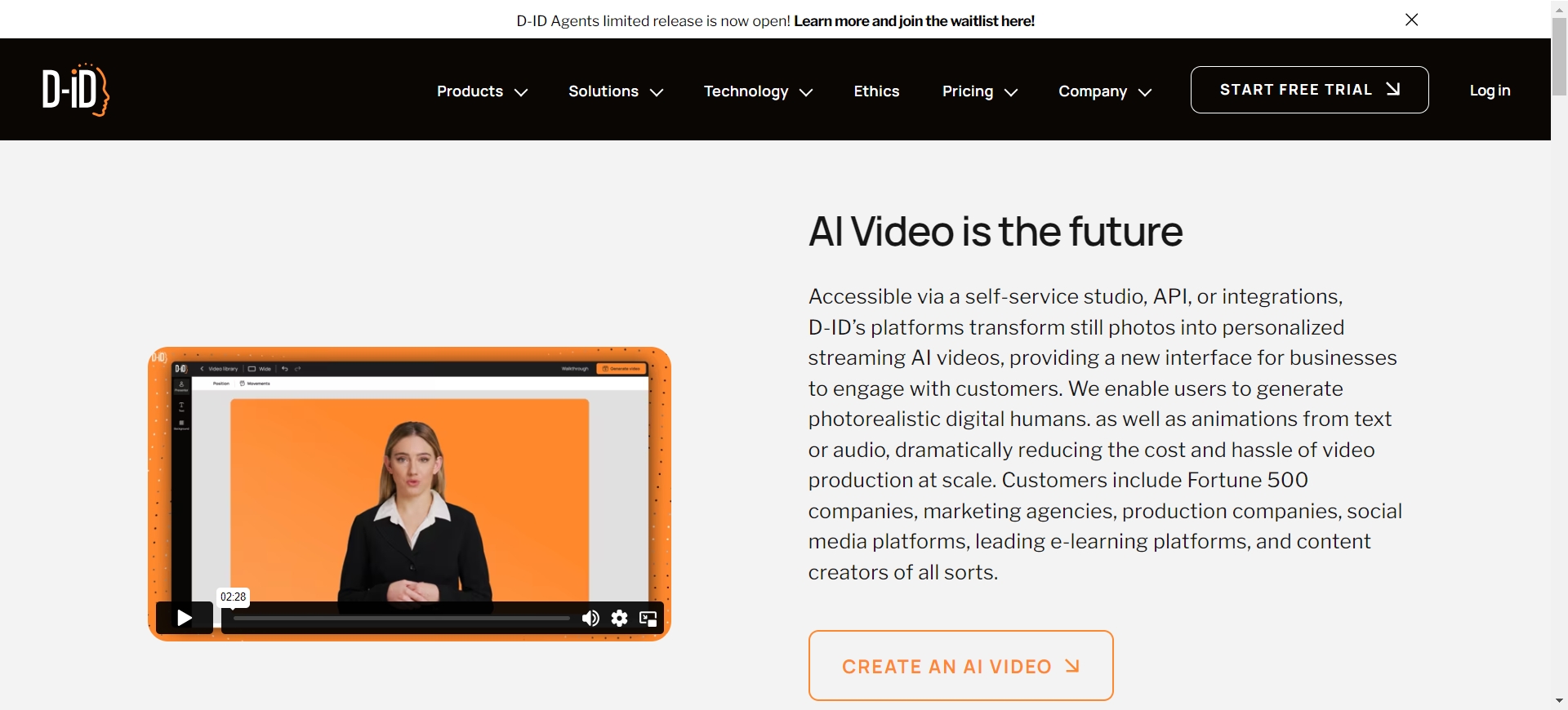사용하는 방법?
HeyGen을 시작하려면 로그인 버튼을 클릭하고 현재 계정으로 로그인하거나 Google 또는 Facebook 자격 증명을 사용하여 가입하세요. 도구 사용 계획에 대한 몇 가지 기본 질문에 응답하면 홈 페이지로 이동됩니다.
다음으로, 왼쪽 도구 모음에 있는 아바타 아이콘을 클릭하고 사진 말하기 옵션을 선택하세요. 컴퓨터에서 사진을 업로드하거나 AI 도구를 사용하여 이미지를 생성하여 진행할 수 있습니다. 동영상의 크기를 지정하고 스크립트를 제공하거나 업로드하세요. 오른쪽 도구 모음에서 원하는 스피커의 음성을 선택하고 오디오의 속도와 피치를 조정하세요. 설정에 만족하면 비디오를 생성하고 캡션을 포함하거나 다른 사람들과 공유하십시오.
캐릭터의 성별을 표시하고 이름과 성을 입력하세요. 원하는 텍스트를 입력하고 사용 가능한 옵션에서 원하는 스피커의 음성을 선택하세요. 비디오를 생성하고 필요에 따라 다운로드하거나 편집하십시오.
결론
위에서 언급한 세 가지 이미지-비디오 도구는 이미지에서 간단한 비디오를 생성할 수 있지만 OpenAI가 최근 출시한 텍스트-비디오 도구인 Sora와 비교하면 여전히 약간의 격차가 있습니다. Sora의 비디오는 길이가 최대 60초이고 고화질이며 매끄러울 수 있으며 몇 가지 간단한 프롬프트를 기반으로 생성할 수 있습니다. OpenAI가 Sora를 도입했기 때문에 앞으로 Sora도 이미지-비디오 기능을 갖게 되는 것은 불가피합니다. Sora AI Image to Video 역시 모두에게 큰 충격을 안겨줄 것이라 믿습니다.
요약하자면
HeyGen, MyHeritage 및 D-ID와 같은 AI 비디오 생성기를 사용하면 누구나 자신의 이미지나 사진으로 애니메이션 비디오를 쉽게 만들고 액세스할 수 있습니다. 몇 번의 클릭과 조정만으로 교육이나 홍보 목적으로 사용할 고품질 비디오를 빠르게 생성할 수 있습니다. AI 도구를 살펴보고 제작할 수 있는 창의적인 비디오를 찾아보세요! 또한 OpenAI가 곧 Sora AI Image to Video를 출시하여 Sora AI Image to Video를 대중에게 공개하여 더 많은 사람들이 AI의 강력한 기능과 그것이 제공하는 편리함을 경험할 수 있기를 기대합니다.